วิธีการ 2 อันดับแรกในการเลี่ยงการสำรองข้อมูล iPhone ที่เข้ารหัส
คุณกำลังมองหาที่จะหลีกเลี่ยงรหัสผ่านสำหรับสำรองข้อมูล iTunes ที่เข้ารหัสหรือไม่ คุณมีวิธีการเข้าถึงสองวิธีที่สามารถช่วยคุณข้ามข้อกำหนดรหัสผ่านบน iPhone XR / XS / XS Max / X / 8/8 Plus / 7/7 Plus / 6/6 Plus เลือกตัวเลือกที่เหมาะสมที่ตรงกับความต้องการและสถานการณ์ที่คุณเผชิญ
- ส่วนที่ 1: 2 วิธีในการข้ามการเข้ารหัสข้อมูลสำรองของ iPhone
- ส่วนที่ 2: วิธีปิดการเข้ารหัสข้อมูลสำรองของ iPhone ใน iTunes
ส่วนที่ 1: 2 วิธีในการข้ามการเข้ารหัสข้อมูลสำรองของ iPhone
หนึ่งในวิธีการนั้นมีผลบังคับใช้โดยเฉพาะสำหรับอุปกรณ์ iOS ที่ทำงานบน iOS เวอร์ชั่น 11 ขึ้นไป สำหรับอุปกรณ์ใด ๆ ที่ต่ำกว่า iOS11 คุณอาจต้องใช้ตัวเลือกที่สองเท่านั้น ที่นี่เราจะหาวิธีที่ดีที่สุดในการเลี่ยงรหัสผ่านการสำรองข้อมูลของ iTunes
วิธีที่ 1: รีเซ็ตการตั้งค่าทั้งหมด
อย่างที่เราได้กล่าวไปแล้ววิธีการนี้ในการลบรหัสผ่านสำรอง iTunes จะไม่ทำงานบนอุปกรณ์ใด ๆ ที่ต่ำกว่า iOS 11 นอกจากนี้ตัวเลือกจะไม่ทำงานกับข้อมูลสำรองเก่าของคุณ ซึ่งหมายความว่าหากคุณเลือกใช้วิธีนี้คุณจะไม่สามารถใช้การสำรองข้อมูลเก่าของคุณได้อีกต่อไป ต้องบอกว่าต่อไปนี้เป็นขั้นตอนที่คุณสามารถทำตาม:
เปิด iPhone ของคุณแล้วไปที่การตั้งค่าและค้นหาตัวเลือกทั่วไป
ค้นหาตัวเลือกการรีเซ็ตและแตะที่รีเซ็ตการตั้งค่าทั้งหมด

ในการรีเซ็ตการตั้งค่าของคุณข้อมูลสำรองของ iPhoneรหัสผ่านจะถูกลบพร้อมกับการตั้งค่าอื่น ๆ ที่คุณอาจมี คุณไม่จำเป็นต้องกังวลเกี่ยวกับข้อมูลสำคัญทั้งหมดใน iPhone ของคุณ ไม่มีข้อมูลส่วนบุคคลสูญหายขั้นตอนจะรีเซ็ตการตั้งค่าเป็นค่าเริ่มต้นเท่านั้น
วิธีที่ 2: ใช้ Tenorshare 4uKey - iTunes Backup เพื่อลบรหัสผ่านสำรองข้อมูล iPhone
มีแอปพลิเคชันบุคคลที่สามที่ดีอยู่สองสามรายการที่สามารถใช้ในการกู้คืนหรือลบรหัสผ่านสำรอง iTunes ที่ถูกลืม Tenorshare 4uKey - การสำรองข้อมูล iTunes เป็นตัวเลือกที่ยอดเยี่ยมสำหรับความต้องการของคุณหากคุณกำลังตรวจสอบทางเลือกเกี่ยวกับวิธีเลี่ยงการสำรองข้อมูล iPhone ที่เข้ารหัส
นี่คือวิธีการทำงาน ในการเริ่มต้นให้ดาวน์โหลดและติดตั้ง Tenorshare 4uKey - iTunes Backup บนคอมพิวเตอร์ของคุณ
เรียกใช้ซอฟต์แวร์และเลือกลบการตั้งค่าการเข้ารหัสข้อมูลสำรองจากอินเทอร์เฟซหลัก

จากนั้นเชื่อมต่อ iPhone หรืออุปกรณ์ iOS อื่น ๆ ของคุณกับคอมพิวเตอร์ผ่านสาย USB เมื่อตรวจพบโทรศัพท์ของคุณแล้วให้คลิกที่เริ่ม

กระบวนการลบรหัสผ่านสำรองข้อมูลของ iPhone ควรเริ่มขึ้นในตอนนี้ ควรเสร็จสมบูรณ์ภายในไม่กี่วินาที รออย่างอดทนขณะที่ซอฟต์แวร์แสดงความคืบหน้า
ควรลบการตั้งค่ารหัสผ่านการสำรองข้อมูลของ iPhone เรียบร้อยแล้ว คุณจะได้รับการยืนยันผ่านข้อความป๊อปอัพ

นั่นมัน วิธีนี้ใช้ได้ผลกับ iOS ทุกรุ่นที่คุณใช้งานอยู่
ส่วนที่ 2: วิธีปิดการเข้ารหัสข้อมูลสำรองของ iTunes
ตัวเลือกในการปิดการเข้ารหัสข้อมูลสำรองเกี่ยวข้องกับการยกเลิกการเลือกตัวเลือกการเข้ารหัสข้อมูลสำรอง iPhone สามารถทำได้ง่ายผ่าน iTunes
คุณสามารถทำตามขั้นตอนตามที่อธิบายไว้ในขั้นตอนต่อไปนี้:
เปิด iTunes บนคอมพิวเตอร์ของคุณ เราคิดว่าคุณได้กำหนดค่าบัญชี iTunes ของคุณในคอมพิวเตอร์ของคุณก่อนที่จะมาถึงบทช่วยสอนนี้
ขั้นตอนที่ 1: เชื่อมต่ออุปกรณ์ iOS ของคุณกับคอมพิวเตอร์โดยเปิดตัว iTunes iTunes ควรตรวจสอบอุปกรณ์ของคุณและแสดงมันบนส่วนต่อประสาน
ขั้นตอนที่ 2: เมื่อตรวจพบ iPhone ของคุณคุณสามารถคลิกที่ไอคอนไอคอนที่สอดคล้องกันสำหรับโทรศัพท์ของคุณ
ขั้นตอนที่ 3: จากนั้นกดตัวเลือกสรุปทางด้านซ้ายมือของหน้าจอ iTunes ของคุณ
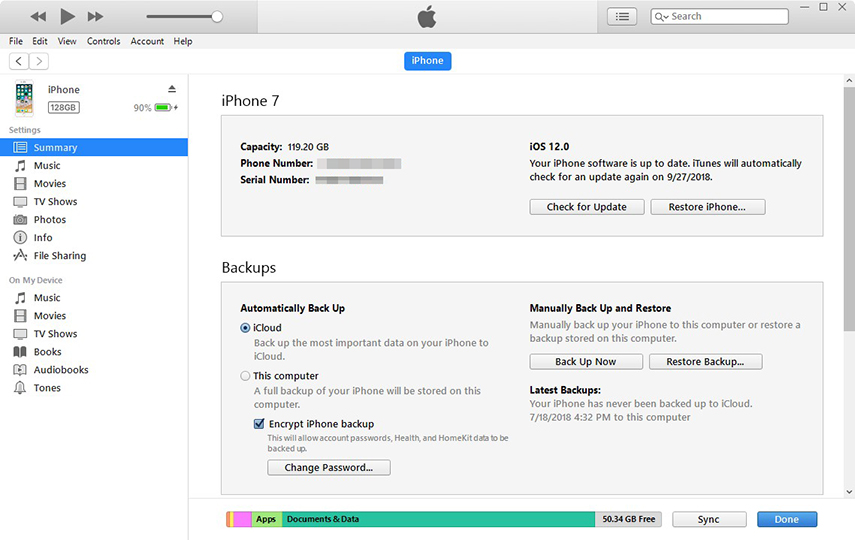
ขั้นตอนที่ 4: เลื่อนลงและค้นหาส่วนสำรองข้อมูลจากนั้นค้นหาและยกเลิกการเลือกตัวเลือกสำหรับตัวเลือกสำรองข้อมูลเข้ารหัส iPhone
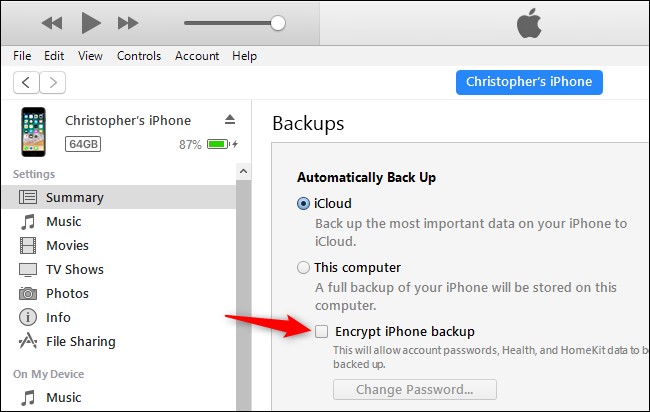
ขั้นตอนที่ 5: ตอนนี้คุณควรได้รับพร้อมท์ให้ใส่รหัสผ่านสำหรับการสำรองข้อมูล iPhone ของคุณ เพียงป้อนรหัสผ่านของคุณและคลิกที่ตกลง
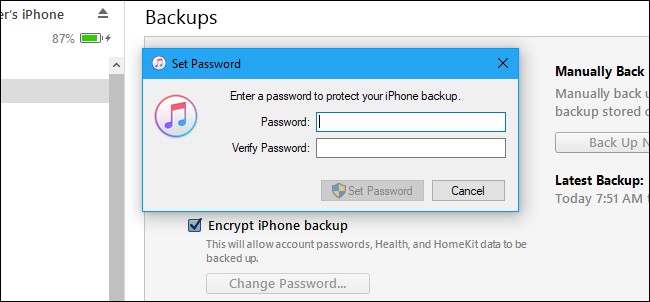
นั่นมัน นี่จะเป็นครั้งสุดท้ายที่คุณจะต้องป้อนรหัสผ่านสำหรับการสำรองข้อมูลของคุณหรือเรียกคืน ครั้งต่อไปที่คุณสำรองข้อมูล iPhone สำหรับโทรศัพท์คุณจะไม่ถูกถามรหัสผ่านดังนั้นข้อมูลสำรองของคุณจะไม่ถูกเข้ารหัส หากคุณลืมรหัสผ่านคุณสามารถรีเซ็ตการตั้งค่าโดยใช้ตัวเลือกใด ๆ ด้านบนที่อธิบายไว้ในส่วนก่อนหน้าและยกเลิกการเลือกเข้ารหัส iPhone สำรองตามที่อธิบายไว้ในส่วนนี้
ข้อสรุป
สิ่งเหล่านั้นควรเป็นโซลูชั่นที่สมบูรณ์แบบถ้าคุณเป็นค้นหาข้อมูลเพื่อปลดล็อกการสำรองข้อมูล iPhone ที่เข้ารหัส เราขอรับรองว่าวิธีการใด ๆ เหล่านี้จะช่วยคุณในการแก้ไขปัญหาของคุณโดยไม่มีอาการสะอึก ไม่ว่าคุณต้องการรีเซ็ตรหัสผ่านหรือพยายามค้นหารหัสผ่านที่ถูกลืมสำหรับการสำรองข้อมูล iPhone วิธีการโดยเฉพาะอย่างยิ่งใช้ประโยชน์จากการเข้ารหัสการสำรองข้อมูล iTunes มืออาชีพเอาเครื่องมือ 4uKey - iTunes Backup ซึ่งสามารถทำงานได้อย่างยอดเยี่ยมและช่วยให้คุณได้รับ งานของคุณเสร็จสมบูรณ์ภายในไม่กี่ขั้นตอนที่ง่ายต่อการเข้าใจและปฏิบัติตาม
คุณลองตัวเลือกที่เราแนะนำข้างต้นแล้วหรือยัง หากคุณใช้วิธีการใด ๆ เหล่านี้แบ่งปันประสบการณ์ของคุณกับเรา


![[2019] วิธีเลี่ยงรหัสผ่าน iPhone XS / X / 8/7/6 4 วิธี](/images/unlock-iphone/2019-4-ways-to-bypass-iphone-xsx876-passcode.jpg)






